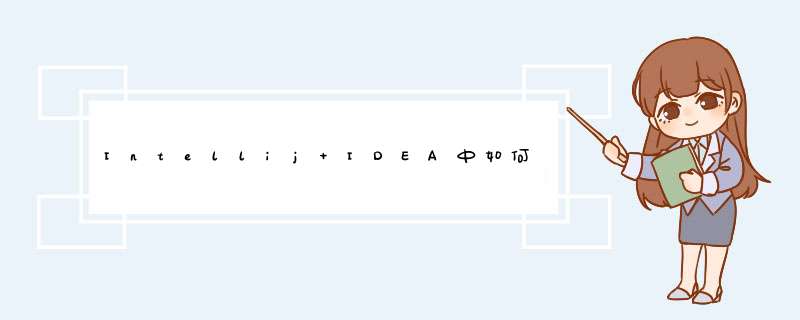
我们使用Intellij IDEA运行Web项目之前,首先需要配置服务器。那么如何在Intellij IDEA中配置当前比较流行的Tomcat服务器呢?下面我给大家分享一下。
工具/材料Intellij IDEA
首先打开Intellij IDEA软件,点击右上角的配置按钮,在下拉框中选择Edit Configurations选项,如下图所示
接下来在Configurations界面中展开Tomcat Server,选择Remote选项,如下图所示
然后在右侧选择Tomcat版本号,接着点击地址栏旁边的按钮,如下图所示
在弹出的Application Servers界面中配置Tomcat的安装地址,如下图所示
然后我们选择Delopment页卡,点击下方的加号,在下拉选项中选择External Source选项,如下图所示
接下来在Artifacts选择界面我们选择any:war exploded选项,如下图所示
配置好以后我们在点击右上角的服务器下拉框,这时我们配置的服务器就出现了,我们选择这个服务器,然后运行项目,如下图所示
最后在底部的输出栏如果看到正常的运行tomcat下的bat文件,则代表配置成功了,如下图所示
webapps 部署服务用的
startup.bat启动Tomcat的预处理文件(Windows下启动)
startup.sh Tomcat启动文件(Linux下启动)
shutdown.bat Windows
shutdown.sh Linux
conf 下的文件(配置文件)
配置文件:
context.xml 数据源的时候用到
server.xml 端口号 字符集设置
lib
Tomcat运行用的 jar 文件 和 jar包
logs 存储的日志文件(运维管理日志文件)
temp 存储Tomcat运行时的临时文件
webapps web程序的存放位置!!!
work web项目程序运行时的缓存文件
/bin 存放各种平台下用于启动和停止Tomcat的脚本文件
/conf 存放Tomcat服务器的各种配置文件
/lib 存放Tomcat服务器所需的各种jar文件
/logs 存放Tomcat的日志文件
/temp Tomcat运行时用于存放临时文件
/webapps 当发布Web应用时,默认情况下会将Web应用的文件存放于此目录中
/work Tomcat把由JSP生成的Servlet放于此目录下
操作Tomcat注意事项
(1)startup.bat启动后,不许关闭,一定是最小化
(2)启动时,窗口一闪而过
jdk 路径
环境变量path 路径\bin
环境变量 JAVA_HOME :jdk路径
CTRL+C快速停止Tomcat
(3) http://localhost:8080/
访问本机地址 8080是端口号
端口号修改 conf/server.xml
如何在Tomcat中部署静态网站
复制到 webapps 文件夹中
欢迎分享,转载请注明来源:夏雨云

 微信扫一扫
微信扫一扫
 支付宝扫一扫
支付宝扫一扫
评论列表(0条)